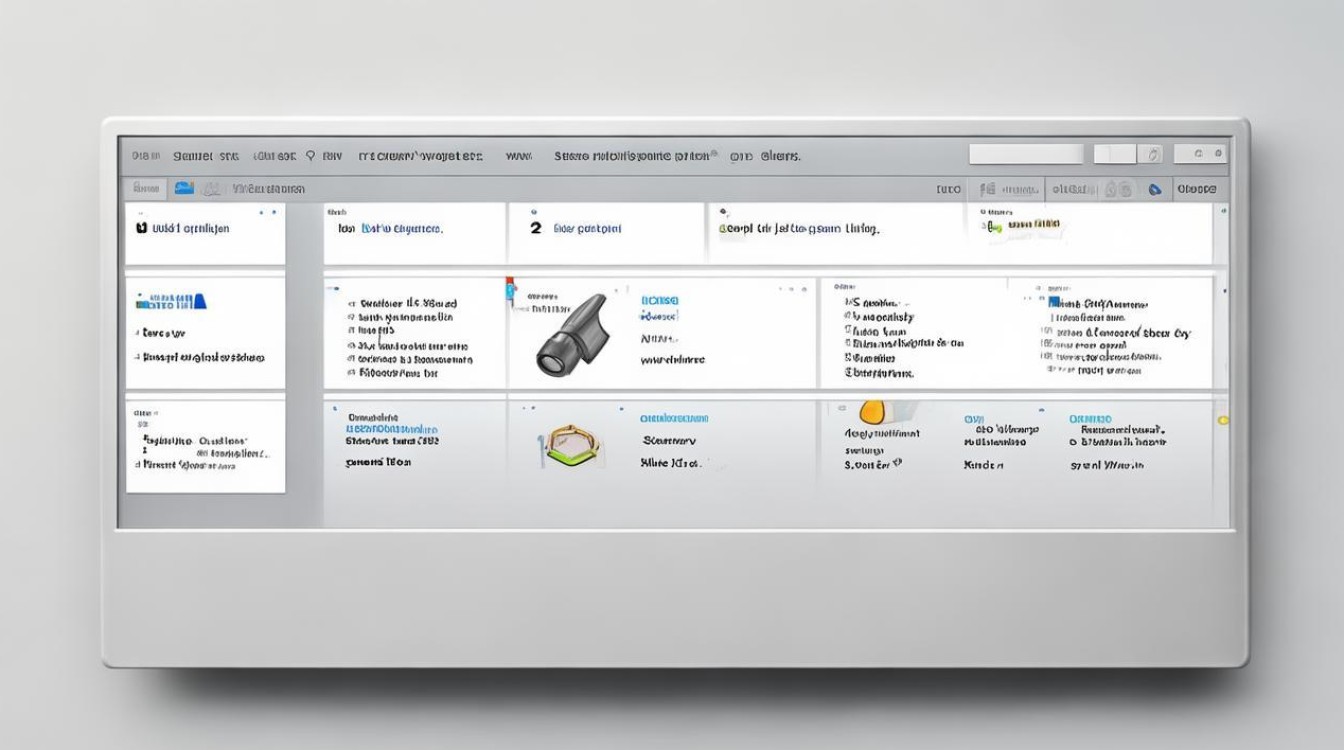杰灵主板从u盘启动
shiwaishuzidu 2025年4月22日 10:35:09 主板 19
杰灵主板从U盘启动,需先制作U盘启动盘,开机按Del键进BIOS设置,切换到“BOOT”,将“USB HDD”设为第一启动项,保存重启即可。
准备工作
- 制作U盘启动盘:使用如【u深度u盘启动盘制作工具】等软件,将U盘制作成启动盘。
进入BIOS设置
- 开机按特定键:开启电脑后,在出现开机画面时,迅速按下“DEL”键,即可进入BIOS设置界面。
设置U盘启动
-
切换到相关选项卡:进入BIOS界面后,找到并切换到“Advanced BIOS Features”或“BOOT”选项卡,不同型号的杰灵主板可能存在差异。

-
调整启动顺序:在对应的启动设备列表中,通过键盘上的上下方向键选择U盘启动选项,一般为“USB HDD”等类似标识,然后按下“F5”或“F6”键进行上下切换,将U盘启动项调整到第一启动位置。
-
保存并退出:设置完成后,按下“F10”键保存设置,然后选择“YES”确认退出BIOS,电脑将自动重启并从U盘启动。

常见问题与解答
-
问题1:如果按下“DEL”键无法进入BIOS怎么办?
- 解答:部分杰灵主板可能使用了不同的快捷键进入BIOS,如“F2”“F12”等,可以查阅主板说明书或在开机画面停留时仔细观察屏幕提示,以确定正确的进入BIOS的快捷键。
-
问题2:设置好U盘启动后,电脑仍然无法从U盘启动是什么原因?

- 解答:可能的原因有以下几点,一是U盘启动盘制作不成功,可重新制作启动盘;二是U盘接口或U盘本身存在问题,可以尝试更换USB接口或U盘;三是BIOS设置未保存成功,可再次进入BIOS检查设置是否正确保存。